EaseFab Blu-ray Ripper 5.1.3 Phần mềm rip đĩa Blu-ray
EaseFab Blu-ray Ripper là phần mềm được thiết kế đặc biệt để giúp người dùng thực hiện rip đĩa Blu-ray hoặc DVD trên máy tính Windows của mình. Bên cạnh đó, họ có thể chuyển đổi đĩa Blu-ray sang bất kỳ định dạng video và audio phổ biến nào rất dễ dàng. Vì vậy, ngay từ bây giờ hãy tải phần mềm về máy tính và tự mình trải nghiệm những tính năng mạnh mẽ của nó.
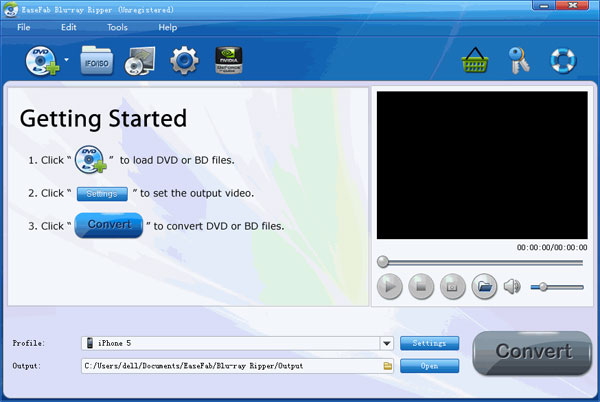
Các tính năng nổi bật của phần mềm:
Hỗ trợ bất kỳ loại phim Blu-ray hoặc DVD nào
EaseFab Blu-ray Ripper có thể dễ dàng cho phép bạn chuyển đổi bất kỳ loại đĩa Blu-ray và DVD mà không gặp phải trở ngại nào. Nó sẽ giúp người dùng gỡ bỏ tất cả hạn chế khỏi Blu-ray và DVD, chẳng hạn như: AACS, BD+, CSS, Region, RCE, Sony ARccOS và PuppetLock.
Bạn có thể rip tất cả phim Blu-ray và DVD này chỉ với vài cú nhấp chuột đơn giản. Ngoài ra, phần mềm này được nâng cấp thường xuyên để hỗ trợ hầu hết phim và đĩa Blu-ray/DVD mới nhất.
Tốc độ chuyển đổi nhanh hơn gấp 6 lần
Với công nghệ NVIDIA CUDA, tốc độ rip và chuyển đổi đĩa Blu-ray sẽ nhanh hơn gấp 6 lần so với trước kia trong khi vẫn đảm bảo chất lượng và khả năng phát lại trơn tru.
Chuyển đổi DVD/Blu-ray sang hơn 200 thiết bị đa phương tiện và định dạng
Phát, chỉnh sửa và xem phim Blu-ray/DVD ở bất cứ đâu giờ đây không còn là trở ngại. Với phần mềm này, người dùng có thể dễ dàng chuyển đổi Blu-ray/DVD sang bất kỳ định dạng video/audio nào. Tất cả những gì mà họ cần làm là lựa chọn định dạng đầu ra và bắt đầu rip DVD/Blu-ray để tương thích với thiết bị của mình mà không cần thiết lập bổ sung nào.
Hỗ trợ định dạng đầu vào
- DVD: đĩa DVD, tập tin IFO, thư mục DVD, ISO
- Blu-ray: Đĩa Blu-ray 2D/3D, thư mục Blu-ray, tập tin ảnh ISO
Định dạng và thiết bị đầu ra
- Video: MP4, AVI, ASF, MOV, M4V, MKV, WMV, DV, VOB, MPG, TS, TRP, DPG, 3GP, 3G2, FLV, F4V, SWF, vv.
- Audio: MP3, M4A, AC3, AAC, WMA, WAV, OGG, APE, MKA, AU, AIFF, FLAC, M4B
- Apple: Phone 6, iPhone 6 Plus, iPad Air, iPhone 5S, iPhone 5C, iPhone 5, iPad mini (2), iPad 4, iPod touch 5, iPod touch 1-3, iPod touch 4, iPod nano, iPod classic, iPhone 1-3GS, iPhone 4, iPhone 4S, iPad, iPad 2, The New ipad, Apple TV, Apple TV 2, New Apple TV
- Samsung: Galaxy Note 4, Galaxy S5, Galaxy S4, Galaxy S, Captivate, i7500, Moment, Galaxy Spica, Fascinate, Epic 4G, Mesmerize, Intercept, Mythic, Galaxy Tab, Galaxy S II, Galaxy S III, Galaxy Note, Galaxy Nexus, Focus i917.
- Game Consoles: PSP, PS3, PS Vita, Xbox 360, Xbox One, Wii, NDS
- TV: SONY TV, Samsung TV, LG TV, Panasonic TV
- BlackBerry: Tour series, Storm series, Bold series, Curve 8900, Curve 8500, Curve 8300, Curve 8310 và Torch 9800, PlayBook
- Nokia: N900, X6, X3, 5800 XpressMusic, E63, 5230, E72, N97, N95, N73, N8, N70, 6300, C6, 5530 và Lumia 900
- Archos: 101 Internet tablet, 5 Internet tablet, 43 Internet tablet, 70 Internet tablet
- Thiết bị khác: XPERIA x10, Xperia X8, Vivaz, SONY Walkman, Nexus 4, Nexus7, Nexus 11, ZEN X-Fi2, Zune, Android OS, Smart phone, Feature phone, Tablets, Nook , Windows Movie Maker, Nook Tablet, Nook Color
Yêu cầu hệ thống:
- Bộ vi xử lý: Intel hoặc AMD
- Tốc độ xử lý: 1 GHz
- Dung lượng RAM: 256 MB
- Dung lượng đĩa cứng: 100 MB
- 1 ổ DVD hoặc BD
Phần 1: Cách rip hoặc chuyển đổi phim Blu-ray/DVD sang video và audio
Bước 1: Tải đĩa Blu-ray hoặc DVD
Chèn đĩa Blu-ray vào ổ đĩa BD hoặc DVD vào DVD-ROM và nhấn nút "Load Disc" để tải phim vào chương trình. Ở đây, bạn có thể nhập thư mục DVD, tập tin ISO và file IFO để chuyển đổi.
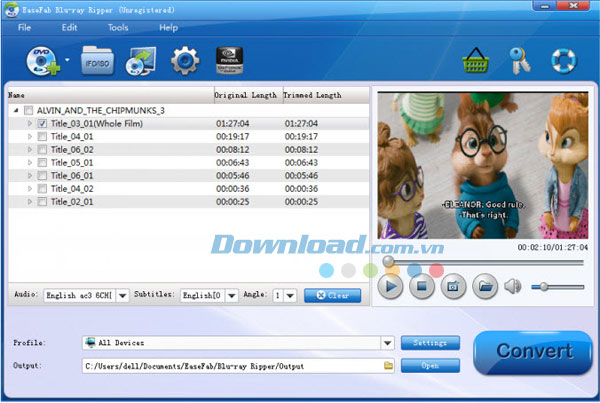
Lưu ý: Một đĩa Blu-ray có thể chứa nhiều tiêu đề hơn phần phim chính, do đó theo mặc định chương trình sẽ lựa chọn tiêu đề dài nhất. Điều này sẽ giúp rip đĩa Blu-ray mà không cần phải chuyển đổi tập tin không cần thiết. Ngoài ra, nếu muốn thì có thể nhấp đúp chuột vào tiêu đề, xem trước phim trong cửa sổ Preview ở phía bên phải.
Bước 2: Tùy chỉnh thiết lập đầu ra
Sau khi nhập phim vào chương trình, bạn có thể tùy chỉnh thiết lập đầu ra trong khu vực Output Settings bên dưới danh sách tập tin.

Lựa chọn phụ đề và track âm thanh từ danh sách xổ xuống tương ứng.
Nhấn Profile và chọn định dạng mà mình muốn từ danh sách. Nhấn Output để duyệt máy tính và tìm ra thư mục đích nhằm lưu lại phim được chuyển đổi. Như bạn thấy, tất cả định dạng video và audio phổ biến như: MP4, MOV, MKV, WMV, AVI, FLV, MP3, WMA, WAV, M4A, vv cũng được cung cấp.
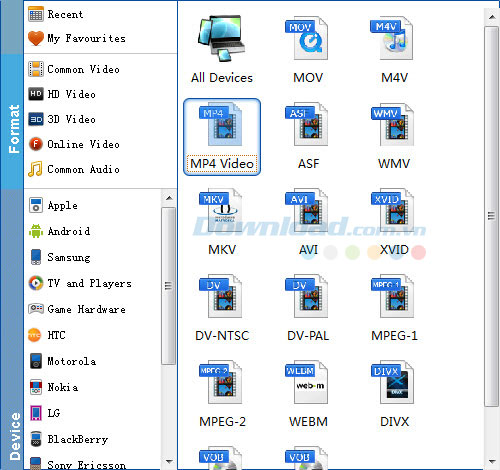
Nếu muốn chuyển đổi phim Blu-ray hoặc DVD để phát trên thiết bị di động, bao gồm: iPhone, iPad, iPod, HTC, Samsung, Nokia, Sony, PSP, Xbox 360, vv, đơn giản chỉ cần duyệt để tìm biểu tượng của thiết bị và lựa chọn nó làm định dạng đầu ra để nhận video với thiết lập tối ưu. Tất cả tập tin đầu ra trong iDevice có thể được đồng bộ sang iTunes một cách tự động.
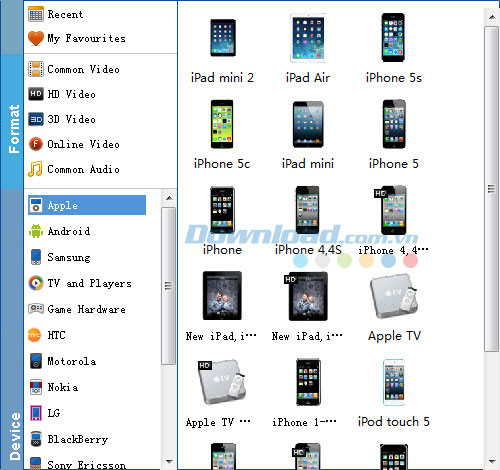
Nhấn nút Browse để xác định một thư mục đầu ra và lưu lại file được chuyển đổi.
Bước 3: Bắt đầu rip đĩa
Ngay khi đã lựa chọn được định dạng tập tin đầu ra mà mình muốn, chỉ cần nhấn nút Convert để cho phép phần mềm bắt đầu chuyển đổi phim Blu-ray của bạn. Thời gian rip đĩa tùy thuộc vào độ dài và chất lượng của bộ phim đầu ra. Chờ đợi cho đến khi quá trình chuyển đổi hoàn tất và nhấn nút Open để nhận file video được chuyển đổi.
Phần 2: Cách sao lưu đĩa Blu-ray/DVD mà không làm ảnh hưởng tới chất lượng
Bước 1: Thêm phim Blu-ray hoặc DVD
Chèn đĩa Blu-ray vào ổ Blu-ray hoặc DVD vào DVD-ROM, sau đó nhấn nút "Load Disc" để thêm video.
Bước 2: Lựa chọn thư mục đầu ra
Xác định một thư mục để lưu trữ tập tin video được sao lưu vào trường Browse.
Bước 3: Lựa chọn và bắt đầu sao lưu
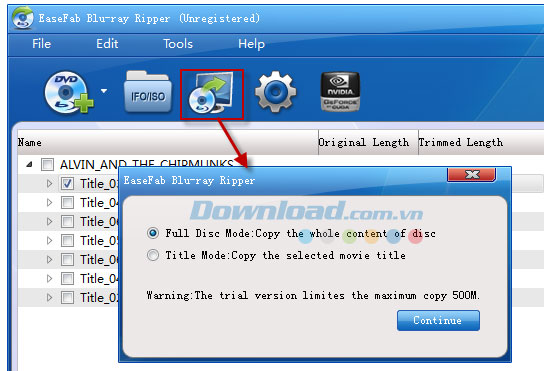
Full Disc Mode: Sao chép toàn bộ nội dung của đĩa
Lựa chọn Full Disc Mode để bắt đầu sao lưu đĩa Blu-ray hoặc DVD. Trên thực tế, tính năng này sẽ duy trì toàn bộ cấu trúc của đĩa Blu-ray ban đầu.
Title Mode: Sao chép tiêu đề phim được lựa chọn
Lựa chọn Title Mode. Theo mặc định, chương trình sẽ lựa chọn tiêu đề dài nhất mà thường chứa phần phim chính.
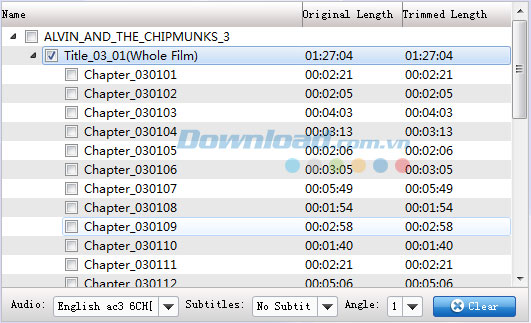
Bé Ngoan





















